Книга: Кадровое делопроизводство и управление персоналом на компьютере
Формирование списка штатных должностей
Формирование списка штатных должностей
После построения организационной структуры предприятия необходимо сформировать список штатных должностей. Только после этого можно будет вводить информацию о об имеющихся вакансиях и о кандидатах на замещение вакантных должностей.
Текущий список штатных должностей предприятия находится в разделе Орг. структура ? Штатные должности, содержимое которого показано на рис. 4.7.
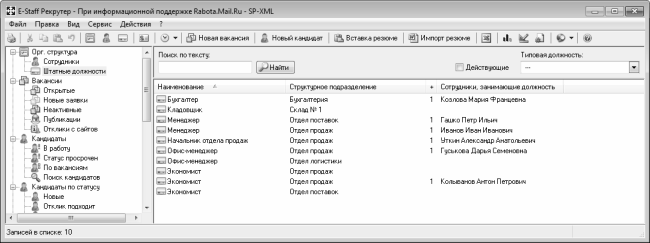
Рис. 4.7. Список штатных должностей предприятия
В начале эксплуатации программы этот список будет пустым, поскольку он полностью формируется самим пользователем.
Чтобы ввести в программу информацию о штатной должности, нужно выполнить команду Файл ? Новая штатная должность или нажать соответствующую кнопку инструментальной панели. В любом случае на экране откроется окно ввода и редактирования, изображенное на рис. 4.8.
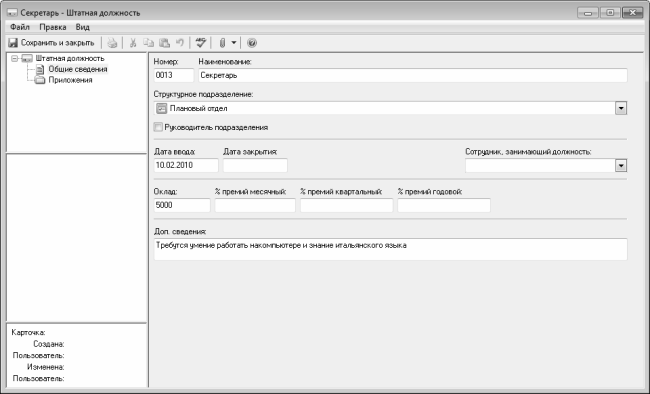
Рис. 4.8. Ввод информации о штатной должности
В поле Наименование нужно с клавиатуры ввести название штатной должности. Под этим названием оно впоследствии будет отображаться в интерфейсах списка и выбора. В поле Номер вводится числовой код штатной должности. Содержимое данного поля формируется программой автоматически, но при необходимости вы можете отредактировать его с клавиатуры.
В поле Структурное подразделение нужно указать наименование структурного подразделения предприятия, в котором имеется данная должность. Для заполнения данного поля нужно нажать кнопку выбора, после чего в открывшемся окне (в нем содержится список введенных ранее подразделений) щелчком мыши выделить требуемую позицию и нажать кнопку ОК.
Если данная должность предусматривает руководство подразделением, то установите флажок Руководитель подразделения.
В поле Дата ввода можно указать дату включения данной должности в штатное расписание предприятия. Требуемое значение вводится с клавиатуры в формате дд. мм. гггг. Аналогичным образом в поле Дата закрытия вводится дата закрытия или ликвидации должности (очевидно, что заполнять данный параметр стоит только для ликвидированных должностей).
Справа от данных полей находится параметр Сотрудник, занимающий должность. В данном поле указывается сотрудник предприятия, который работает на данной должности (порядок заполнения этого параметра такой же, как и поля Структурное подразделение). Если на данный момент должность не занята, или просто список сотрудников пока не сформирован – можно оставить это поле пустым. Указать сотрудника можно будет и впоследствии, а если привязка сотрудника к данной должности будет сделана в другом режиме (например, при вводе сведений о сотруднике), то данное поле заполнится автоматически.
В поле Оклад нужно с клавиатуры ввести сумму должностного оклада. Если предусмотрено премирование сотрудников, работающих в данной должности, то в расположенных справа полях можно ввести процент месячной, квартальной и годовой премии.
В поле Доп. сведения можно с клавиатуры ввести дополнительную информацию произвольного характера, относящуюся к данной должности. Например, здесь можно сформулировать требования к сотрудникам, занимающим данную должность, или к кандидатам, которые претендуют на ее замещение.
Завершается ввод сведений о штатной должности нажатием в данном окне кнопки Сохранить и закрыть.
- Общие сведения о программе «E-Staff Рекрутер»
- Назначение и функциональные возможности программы
- Структура пользовательского интерфейса
- Предварительная настройка программы
- Построение организационной структуры предприятия
- Формирование списка штатных должностей
- Ввод в программу данных о сотрудниках предприятия
- Работа с имеющимися на предприятии вакансиями
- Работа с резюме и кандидатами на вакантные должности
- Формирование платежного поручения
- 4.2. Формирование концепции репутационного менеджмента
- Команды и формирование культуры по инициативе сверху
- 6.7. Формирование составных целевых утверждений
- Создание списка
- Добавление, изменение и удаление элементов списка
- Восстановление элементов списка из Корзины
- Добавление, изменение и удаление столбцов списка
- Сортировка и фильтрация списка
- Добавление и изменение представления списка
- Удаление списка
- Добавление списка необходимых предметов




